概述
问题背景:
P151SM蓝天准系统,蓝天版970M
前一个月安装了WIN10大更新后,原有的驱动(3XX.15的)失效了,进入游戏后,无法调用独显。使用GeForce Experience无法检测到新驱动。手动下载最新的Nvidia驱动,安装失败。

这个问题网上有很多小伙伴们遇到,你们是不是各种百度,但是还是无法解决,气的骂娘?
首先说一下网上比较多的两个大法:
1、升级Windows:用易升,升级到最新的windows,仅对部分小伙伴有效,极少个案。
2、安装驱动精灵:会帮你安装一个超级古老的版本,等于没什么用。
问题的根本原因是:大部分爱折腾的小伙伴买的都是准系统而非品牌机,TB商家渠道的显卡可能未经过授权(神船、微星、蓝天版等等等等,我猜的),硬件ID没有包含在官方驱动的配置文件中,驱动程序在安装时,首先要通过硬件ID和系统版本进行校验,如果未找到匹配项,则不予安装,报出这个错误。
(目的是阻碍DIY的发展,让大家去买品牌机,或者是官方合作、授权渠道的机器)
问题解决方案如下:
第一步:解压驱动(骚操作,极重要)
下载下来的驱动exe文件,不要点击执行!不要点击执行!不要点击执行!修改后缀名为rar,解压!
为什么呢?因为之前的老版本驱动,点击自动安装exe会将驱动全盘儿解压在C盘中,我们可以直接修改INF后,再手动安装驱动。
而英伟达在350.00之后的版本,加入了防篡改功能,只要关掉了安装程序,文件夹就无访问权限了,修改完INF,驱动目录里面的exe就无执行权限了。麻蛋!
而最近的版本更是可恶,如果关掉了安装程序,驱动文件夹直接会删除掉!根本不给你看到INF的机会,日了狗了!
第二步:修改INF文件(文笔一般,凑合看吧)
进入驱动文件夹,找到nvcvi.inf(先备个份,好习惯),此为蓝天的准系统的配置,其他平台的小伙伴们去百度一下,找到自己机器对应的inf文件!
查看硬件ID,注意记住图中的号码,4位的一个,8位的一个
INF文件,翻到接近文件尾部,可以找到自己显卡型号的ID列表,选择一条和自己硬件ID除了中间4位能够匹配上的条目。
例如:
NVIDIA_DEV.13D8.5281.1558 = "NVIDIA GeForce GTX 970M"
你能够发现,红色字段能够和自己的显卡ID匹配上,但是蓝色的部分,没有出现在配置文件中(我的是5106),蓝字部分就是我们要加到配置文件的内容,告诉驱动程序,这个显卡可以安装驱动。
进行字符串替换,全部替换,一次是4 + 4 + 4点分格式的,一次是仅后8位不带分割符的,需要特别注意!!!
第三步:检查修改是否生效(防止手残)
保存INF文件,执行安装exe
如果通过了兼容性校验,出现下一步界面,恭喜,修改成功了
但是不要猴急,不要点继续,关掉它,搞第四步。
第四步:禁用驱动程序签名安装驱动(不禁用安个毛线。。。。)
具体做法,小伙伴们应该都有能力查到吧,在这里就不啰嗦了,还是看图吧、、、、、
以上四步,缺一不可,按着做,绝对装的上。
百度看了下,各种方法都有,可是有效解决问题的几乎没有。。。。。尤其是禁用驱动程序签名,居然还有很多人不知道这个操作,居然还在用驱动精灵安装驱动。
希望大家都能成功!如果还装不上,你的本儿就卖我吧,长期高价收购!(*^▽^*)
最后
以上就是顺心小虾米为你收集整理的【蓝天准系统 + 970M + WIN10】此nvidia驱动程序与此windows不兼容的全部内容,希望文章能够帮你解决【蓝天准系统 + 970M + WIN10】此nvidia驱动程序与此windows不兼容所遇到的程序开发问题。
如果觉得靠谱客网站的内容还不错,欢迎将靠谱客网站推荐给程序员好友。





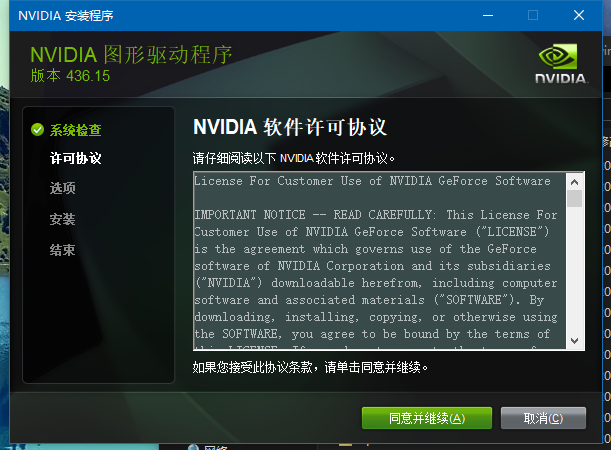









发表评论 取消回复